Page 1

Page 2
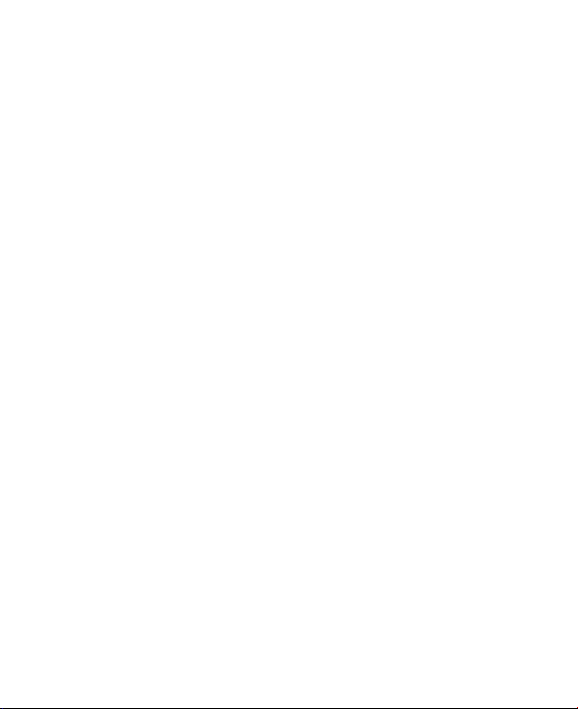
Tabla de contenidos
Información importante..........................................................................................2
Precauciones ..........................................................................................................3
1. Información general del producto ..................................................................4
Introducción ....................................................................................................5
Funciones de la cámara y accesorios. ............................................................5
Información importante sobre la pila..............................................................6
Encendido y apagado de la cámara y la pantalla LCD ..................................7
Selección de la fuente de alimentación ..........................................................8
Introducción de las pilas ................................................................................8
2. Cómo hacer fotografías....................................................................................9
Cambio de la resolución ................................................................................10
Uso del cronómetro automático ....................................................................11
Grabación de los clips de vídeo (d8) ............................................................11
Cambio de la frecuencia de luz......................................................................12
Modo de alta densidad ..................................................................................12
Función Borrar ................................................................................................13
3. Instalación del controlador de la cámara ......................................................14
Instalación del software en un PC con Windows ..........................................14
Conexión de la cámara al PC ........................................................................16
Carga de las fotografías en el PC ............................................................16
Carga de los clips de vídeo en el PC ......................................................17
Modo de vídeo conferencia. ..........................................................................17
Desinstalación del software en un PC con Windows ....................................18
Desinstalación del controlador en un PC con Windows................................19
4. Limpieza y mantenimiento ............................................................................20
5. Solución de problemas ..................................................................................22
6. Ayuda ............................................................................................................24
7. Especificaciones de la cámara ......................................................................25
8. Información sobre la garantía........................................................................27
1
Page 3
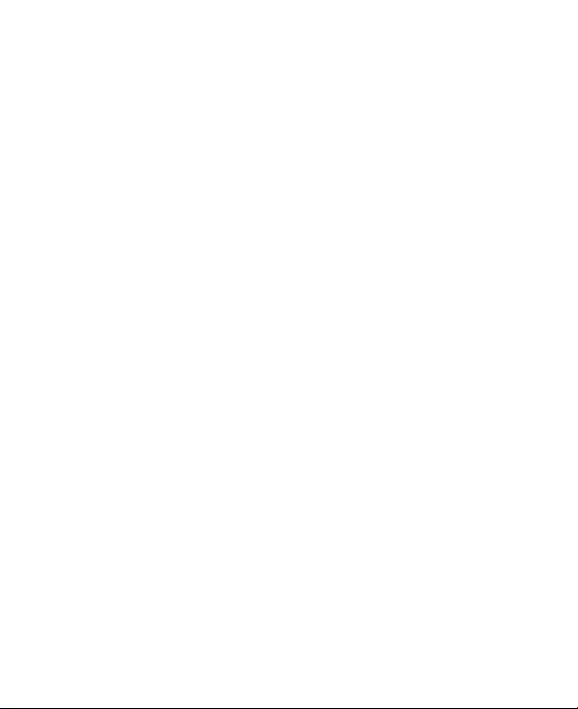
2
INFORMACIÓN IMPORTANTE
Normativa FCC
Este dispositivo cumple con la sección 15 de la normativa FCC. Su
funcionamiento queda sujeto al cumplimiento de las dos condiciones que se
enumeran a continuación: (i) Este dispositivo no puede provocar interferencias
perjudiciales y (ii) este dispositivo debe aceptar las interferencias que reciba,
incluidas las interferencias que afecten al funcionamiento.
PRECAUCIÓN
NOTA: Este equipo ha sido probado y cumple con los límites de los
dispositivos digitales de clase B, conforme a la Parte 15 de la normativa de la
FCC. Estos límites se han diseñado para proporcionar una protección razonable
contra las interferencias perjudiciales en una instalación doméstica. Este equipo
genera, utiliza y puede emitir energía de radiofrecuencia y, si no se instala y se
usa según las instrucciones, puede causar interferencias perjudiciales en las
comunicaciones radioeléctricas. No obstante, no se puede garantizar que no se
producirán interferencias en una instalación determinada. Si este equipo
causara interferencias perjudiciales en la recepción de radio o de televisión, lo
cual se puede comprobar apagando y encendiendo el equipo, el usuario puede
corregir la interferencia realizando una o más de las medidas siguientes:
•Reorientar o ubicar en otro lugar la antena receptora.
•Aumentar la separación entre el equipo y el receptor.
• Conectar el equipo a una salida de un circuito distinto al que se ha
conectado el receptor.
•Pedir ayuda al vendedor o a un técnico en radio/TV con experiencia.
Para los clientes de Canadá:
PRECAUCIÓN
Este dispositivo digital de clase B cumple con la normativa ICES-003
canadiense.
Page 4
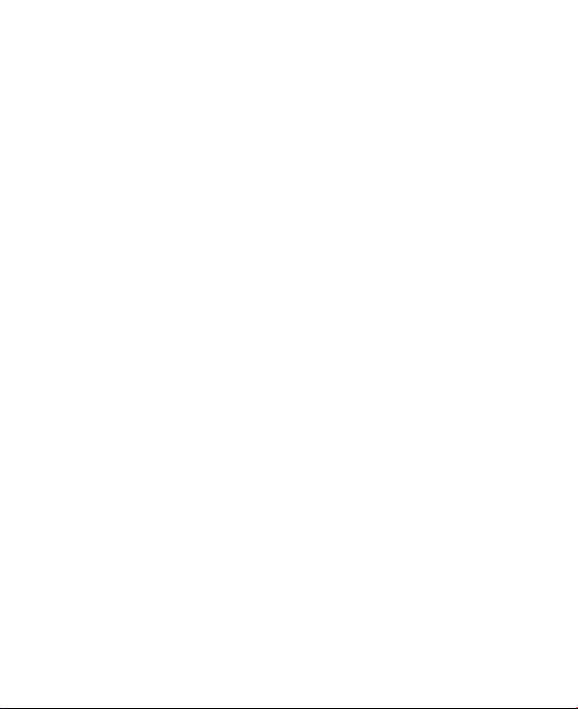
3
PRECAUCIONES
Disparos de prueba
Efectúe siempre una fotografía de prueba para comprobar que la cámara funciona
normalmente. No se aceptará ninguna responsabilidad por cualquier pérdida
relacionada (como el coste de una fotografía o la pérdida de ingresos por
fotografías) causada como consecuencia de los fallos de este producto.
Notas sobre el Copyright
Las imágenes grabadas con el sistema de la cámara digital no se podrán utilizar de
forma que incumplan las leyes sobre el copyright, sin el consentimiento del
propietario y sólo servirán para su uso personal. Tenga en cuenta que existen
algunas restricciones en relación con la toma de fotografías en representaciones en
escenarios, exposiciones y atracciones, incluso aunque estén destinadas a su uso
personal. También se advierte a los usuarios que sólo será posible transferir tarjetas
de memoria que contengan imágenes o datos protegidos por las leyes de copyright
cumpliendo con las restricciones que impongan dichas leyes de copyright.
Cristal líquido
Si el monitor LCD o panel LCD resulta dañado, extreme las precauciones con el cristal
líquido del monitor o el panel. Si se produce alguna de las siguientes situaciones,
realice la acción indicada.
•Si su piel entra en contacto con el cristal líquido, limpie primero el área con un
trapo y, a continuación, lave abundantemente con agua y jabón.
•Si el cristal líquido entra en contacto con los ojos, lávelos con agua limpia
durante al menos 15 minutos y solicite atención médica.
•Si se traga accidentalmente el cristal líquido, enjuáguese la boca abundantemente
con agua. Beba toda el agua que pueda e intente provocar el vómito. Solicite
atención médica.
Notas sobre las interferencias eléctricas.
Si se utiliza la cámara en hospitales o aviones, tenga en cuenta que puede causar
interferencias en los equipos del hospital o del avión.
Para obtener detalles, infórmese de la normativa local aplicable.
Información sobre las marcas comerciales
MS-DOS y Windows son marcas comerciales registradas de Microsoft Corporation
registradas en Estados Unidos y en otros países. Windows es un término abreviado
que hace referencia al sistema operativo de Microsoft Windows. Otros nombres de
producto o de empresa son las marcas comerciales o marcas comerciales registradas
de sus respectivas empresas.
Page 5
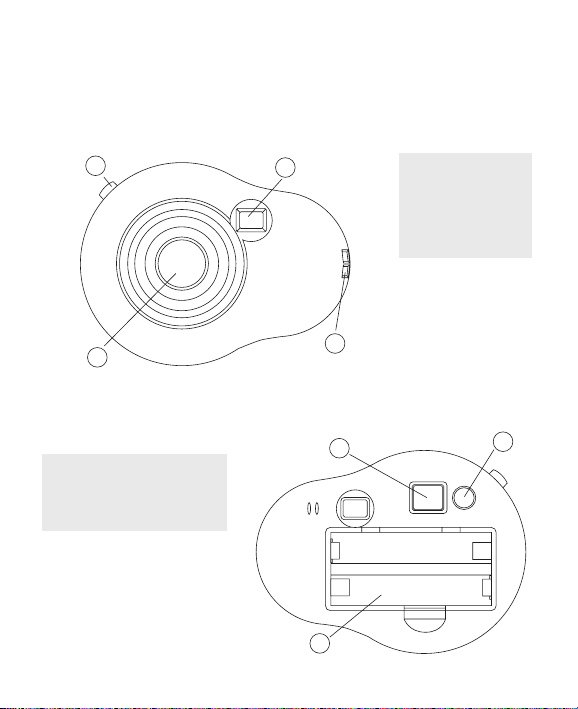
4
1
4
3
2
PAR TE FRONTAL
PARTE POSTERIOR
5
6
7
1. Botón del obturador
2. Visor
3. Enganche para la
correa
4. Objetivo
5. Pantalla LCD
6. Botón de funciones
7. Compartimento de las pilas
1. Información general del producto
Page 6
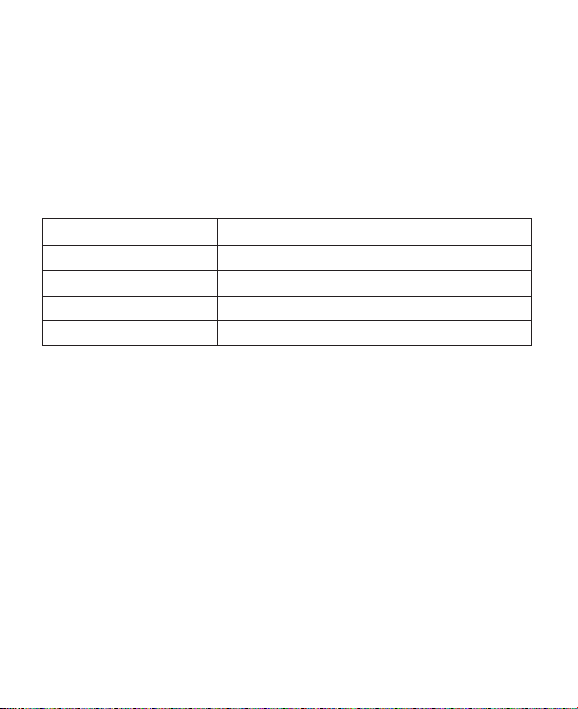
5
Introducción
Le agradecemos la compra de la cámara digital Concord Eye-Q Easy
Too. Esta cámara incluye 8 MB de memoria SD RAM interna que le
permite almacenar imágenes fijas o pequeños vídeo clips en la cámara.
Consulte este manual antes de manejar la cámara para que se
familiarice con las funciones de esta versátil cámara digital.
Requisitos mínimos del sistema
Sistema operativo Windows 98SE, 2000 Professional, Me y Xp
CPU Pentium 233 MHz o superior
RAM 32 MB RAM o superior
Accesorios Puerto USB
Espacio del disco duro 200 MB de espacio libre en disco duro
Nota: Conecte el PC y la cámara digital con el cable USB que se
proporciona. No se garantizan las conexiones mediante un hub USB
o placa de interfaz. Los PC de fabricación casera puede que no
funcionen correctamente.
Funciones de la cámara
• Capaz de grabar imágenes con resolución VGA o CIF
•Funciones de Exposición automática y Equilibrio automático del
blanco
•8 MB de memoria interna
• Conexión USB
Contenido del paquete:
a) Cable USB d) Soporte -Web
b) CD de software e) Manual de usuario
c) Correa para llevar al hombro
Page 7
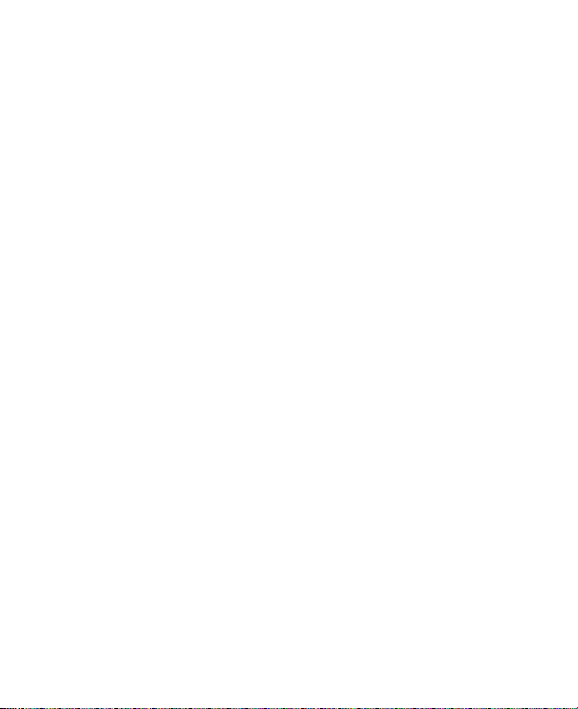
6
Información importante sobre la pila
La cámara Eye-Q Easy Too utiliza un tipo de memoria que consume
energía de forma continua para guardar las fotografías en la memoria
interna de la cámara aunque la cámara se encuentre apagada. Si la
pila se agota y no ha transferido las imágenes al equipo, perderá
dichas imágenes. Es muy recomendable que transfiera sus imágenes
al equipo lo antes posible y después extraiga las pilas para ampliar
su duración.
Si no ha transferido las fotografías al equipo y recibe el aviso de que
la pila se encuentra baja, conecte inmediatamente la cámara al
equipo a través del USB. Una vez conectado al PC, puede cambiar
las pilas y transferir las imágenes. Si intenta cambiar las pilas antes
de conectarse al PC, perderá todos los archivos almacenados en la
cámara.
Utilice siempre pilas cargadas para optimizar el rendimiento de la
cámara.
No utilice pilas recargables.
Page 8
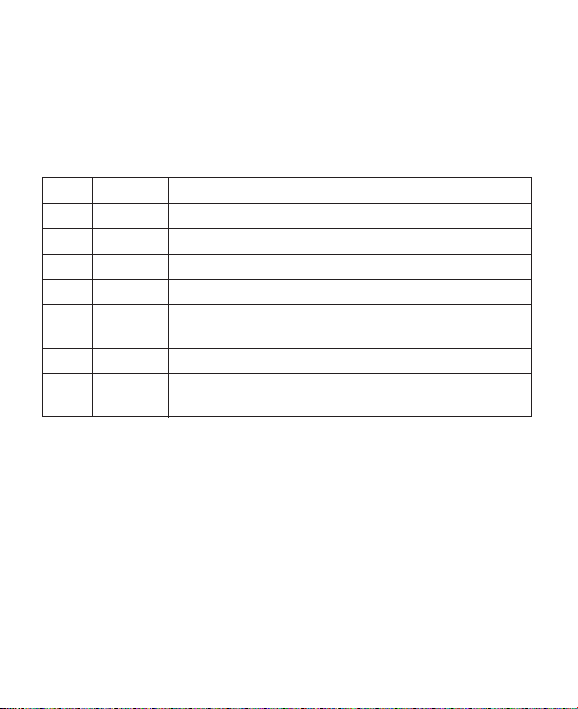
7
Encendido y apagado de la cámara y la pantalla LCD
Encienda la cámara pulsando el botón de funciones una vez. Oirá
dos pitidos. Pulse el botón de Funciones para pasar por los Modos
de funciones. Para salir del Modo de funciones, continúe pulsando
el botón de Funciones hasta que la pantalla LCD muestre un número
o espere 5 segundos sin pulsar ningún botón.
oF (Apagar la cámara)
St (Cronómetro automático)
d8 (Modo continuo para hacer clips de vídeo)
CA (Borrar todas las imágenes)
CL (Borrar la última imagen)
Lo/HI (Cambiar desde resolución Alta a Baja /
desde resolución Baja a Alta)
50/60 (Filtrar frecuencia de luz)
Ld/Hd (Hacer fotografía en modo de baja
densidad/alta densidad)
Notas: Transcurridos 30 segundos de inactividad, la cámara cambiará
al modo de espera. La pantalla LCD se quedará en blanco. Todas las
imágenes grabadas se almacenarán en la memoria de la cámara y la
configuración de la cámara volverá a su configuración
predeterminada.
Page 9
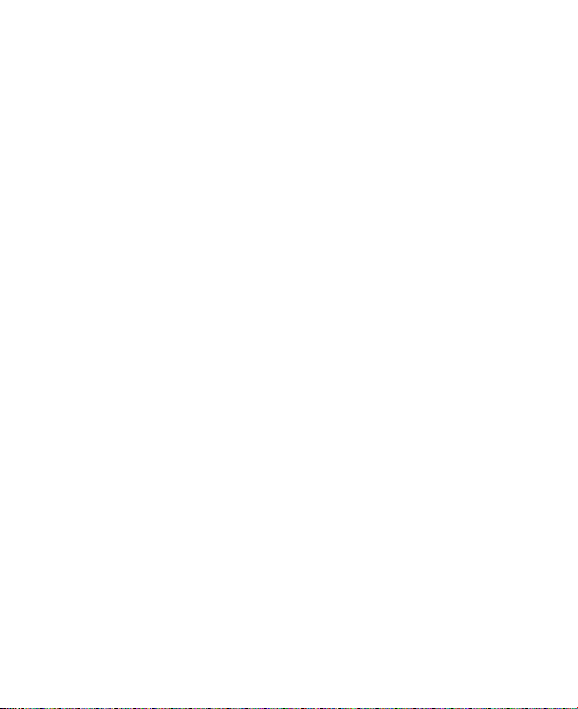
Selección de la fuente de alimentación
Para prolongar la duración de la pila, extraiga las pilas de la cámara
cuando no la utilice. Recuerde transferir primero las fotografías al
equipo o las perderá.
Nota:
•No utilice tipos de pilas diferentes a la vez.
• La suciedad, como las huellas dactilares en las terminales de la
pila, puede reducir de forma significativa la duración de la pila.
•No utilice pilas nuevas y usadas a la vez. Las diferentes marcas de
pilas producirán diferentes resultados.
• La duración de las pilas alcalinas puede reducirse cuando se
expongan a temperaturas de 10ºC o inferiores.
•Apague siempre la cámara antes de sustituir las pilas. Si se deja
la cámara encendida, puede que la cámara restituya las opciones
de configuración predeterminadas.
•Transcurridos 30 segundos de inactividad, la cámara cambiará al
modo de espera automáticamente. La pantalla LCD no se iluminará
y todas las imágenes se almacenarán en la memoria de la cámara.
•Puede perder las imágenes almacenadas en la cámara si la
energía de la pila es insuficiente.
•No utilice pilas recargables.
Introducción de las pilas
1. Abra el compartimento de las pilas e introduzca 2 pilas AAA. Cuando
introduzca las pilas, asegúrese de hacerlo en la dirección de la
polaridad (+) (-), que viene indicada en el compartimento de las pilas.
2. Presione hacia abajo la tapa del compartimento de las pilas para
cerrarla.
3. Asegúrese de descargar todas las fotografías antes de sustituir las
pilas
8
Page 10

9
2. Cómo hacer fotografías
Pulse el botón del obturador una vez
para hacer una fotografía. Un pitido de
tono alto indicará que se ha grabado
la fotografía y el contador que aparece
en la pantalla LCD disminuirá en uno
mostrando el número de imágenes
restantes. Nota: Un pitido de tono
bajo indica que la imagen no se ha
grabado. Probablemente sea debido a
la baja intensidad de luz. Ajuste la luz
y vuelva a hacer la fotografía. Una
serie de pitidos indican que no hay
suficiente memoria en la cámara para
hacer otra fotografía. Para seguir
haciendo fotografías, debe transferir o
cargar las imágenes en el PC.
Nota: Compruebe que no tapa el objetivo con los dedos o la correa.
Compruebe que el objetivo se encuentre limpio. Si está sucio, limpie
el objetivo según se describe en la sección de Limpieza y
mantenimiento.
Nota: Es muy recomendable que transfiera sus imágenes al equipo lo
antes posible y después extraiga las pilas para ampliar su duración.
Si no ha transferido las fotografías al equipo y recibe el aviso de que
la pila se encuentra baja, conecte inmediatamente la cámara al
equipo a través del USB. Una vez conectado al PC, puede cambiar
las pilas y transferir las imágenes. Si intenta cambiar las pilas antes
de conectarse al PC, perderá todos los archivos almacenados en la
cámara.
Posición incorrecta
Posición correcta
Page 11

10
Cambio de la resolución
Para cambiar la resolución, pulse el botón de Funciones hasta que
aparezca la opción de resolución en la pantalla LCD. La resolución viene
indicada con Hl, resolución alta, y Lo, resolución baja. Cuando aparezca
en la pantalla LCD la resolución en la que se encuentra, pulse el botón
del obturador para cambiar a otra opción de resolución. La resolución de
imagen puede cambiarse en cualquier momento y la cámara puede
almacenar imágenes de alta y baja resolución al mismo tiempo.
Gráfico de resolución
Resolución Fotografía almacenada
HI 640 x 480 26
Lo 320 x 240 107
Nota: En el modo de resolución baja (Lo), la cámara puede
almacenar hasta 107 fotografías, pero el contador empezará la cuenta
atrás desde el 99.
Seleccione
el modo
de alta
resolución
Prestablecido
a contador de
alta resolución
Seleccione
el modo
de baja
resolución
Prestablecido
a contador
de baja
resolución
HI
Lo
26
99
Page 12

Cronómetro automático
Pulse el botón de Funciones hasta que
aparezca ‘St' en la pantalla LCD. Pulse el
botón del disparador para que el cronómetro
automático comience una cuenta atrás de 10
segundos. La cámara emitirá una serie de
pitidos cortos seguidos de un pitido largo.
Cuando se haya grabado la imagen, la cámara
volverá a emitir otro pitido.
Nota: Un pitido de tono alto indica que se ha grabado la imagen y
un pitido de tono bajo indica que no hay luz suficiente y que no se
ha grabado la fotografía.
Clips de vídeo
Pulse el botón de Funciones hasta que
aparezca ‘d8' en la pantalla LCD. Pulse y
mantenga pulsado el botón del obturador
para grabar clips de vídeo. La cámara grabará
clips de vídeo mientras mantenga pulsado el
botón del obturador o hasta que la memoria
esté llena.
Nota: La cámara está diseñada para grabar clips de vídeo al margen
de las condiciones de luz. Preste atención especial a las condiciones
de luz cuando se encuentre en este modo para optimizar la calidad
de imagen.
‘St" - modo de
cronómetro automático
11
St
d8
Page 13

12
Cambio de la frecuencia de luz
En cada país se utilizan diferentes frecuencias de luz. En Estados
Unidos se utiliza una frecuencia de 60 Hz mientras que en Europa se
utiliza una frecuencia de 50 Hz. La cámara Easy Too le ofrece la
opción de cambiar los Hertzios de frecuencia cuando se la lleve de
viaje. Para cambiar la frecuencia, pulse el botón de Funciones hasta
que aparezca la opción de frecuencia indicada por el 50 o 60 en la
pantalla LCD. Pulse el botón del obturador para cambiar la frecuencia
del número que aparece en la pantalla LCD a otra opción de frecuencia.
Modo de alta densidad (Hd)
Pulse el botón de Funciones hasta que aparezca ‘Hd' en la pantalla
LCD. Pulse el botón del obturador una vez más para cambiar al
modo de alta densidad. En el modo de alta densidad, podrá hacer el
doble fotografías tanto con la resolución alta (Hr) como baja (Lr).
Para volver al modo normal (baja densidad), pulse el botón de
Funciones hasta que aparezca ‘Ld’ en la pantalla LCD. Pulse el botón
del obturador otra vez para volver al modo normal.
Gráfico de densidad alta/baja
Resolución Fotografía almacenada
HI/Ld 640 x 480 26
HI/Hd 640 x 480 52
Lo/Ld 320 x 240 107
Lo/Hd 320 x 240 209
Nota: El contador empezará la cuenta desde 99 fotografías cuando se
encuentre en modo de baja resolución aunque la cámara pueda almacenar
más imágenes. Consulte el gráfico anterior para obtener más detalles.
Page 14

13
Función Borrar
Pulse el botón de Funciones hasta que aparezca CA o CL en la
pantalla LCD.
•CAhace referencia a la función Borrar todo y se utiliza para
eliminar todas las imágenes.
•CLhace referencia a borrar la última imagen y se utiliza para
eliminar la última imagen.
Para borrar la última imagen grabada, pulse el botón del obturador,
una vez, cuando aparezca CL en la pantalla LCD. Para borrar todas
las imágenes, pulse el botón de Funciones hasta que aparezca CA en
la pantalla LCD. Pulse el botón del obturador para confirmar la
selección y vuelva a pulsarlo cuando CA parpadee en la pantalla LCD.
Page 15

14
3. Instalación del controlador de la cámara
Instalación del software en un PC con Windows
El software siguiente se instalará en la secuencia de instalación:
•Arcsoft PhotoImpression 3
1. El programa de configuración de Concord EyeQ Easy Too está
preparando el asistente installshield que le guiará a través de
todo el proceso de configuración, haga clic en "cancel"
(cancelar) si desea salir del proceso de instalación.
2. Una vez se ha completado la preparación, puede hacer clic en
"next" (siguiente) para iniciar la instalación del software. De lo
contrario, haga clic en "cancel" (cancelar) si desea salir del
proceso de instalación.
Arcsoft PhotoImpression 3
1. Seleccione el idioma de la Instalación de PhotoImpression y a
continuación, pulse "OK" (aceptar) para confirmar. Este idioma,
también quedará prestablecido en el software PhotoImpression 3.
2. El programa de configuración de PhotoImpression está
preparando el asistente installshield que le guiará a través de
todo el proceso de configuración, haga clic en "cancel"
(cancelar) si desea salir del proceso de instalación.
3. El asistente Installshield instalará PhotoImpression en el disco
duro. Para continuar, haga clic en "next" (siguiente). De lo
contrario, haga clic en "cancel" (cancelar) para salir del proceso
de instalación.
4. Lea el contrato de licencia detalladamente y, a continuación,
pulse "yes" (Sí) para aceptarlo y proseguir con la instalación o
pulse "No" para rechazarlo y salir.
5. Seleccione la carpeta en la que guardará PhotoImpression. El
asistente Installshield presentará la ubicación predeterminada
pero puede elegir otra ubicación si lo desea. Pulse "next"
(siguiente) para continuar o pulse "cancel" (cancelar) para salir.
6. Seleccione el componente que desea instalar, borre el componente
que no desea instalar. Installshield mostrará la capacidad
disponible en el disco duro y el espacio que ocupa el software.
Page 16

15
7. La configuración añadirá el icono del programa a la lista de
carpetas de programas. Puede escribir un nuevo nombre de
carpeta o seleccionar uno de la carpeta existente. Pulse
"next" (siguiente) para continuar con el proceso siguiente.
8. La configuración de PhotoImpression está
efectuando la operación solicitada. Para
terminar, pulse "Finish" (Finalizar) con el
fin de completar la instalación.
Instalación del controlador de la cámara– Concord EyeQ Easy Too
El controlador Concord EyeQ Easy Too se instalará inmediatamente después de
que se haya completado la instalación del software Concord EyeQ Easy Too.
1. Pulse "next" (siguiente) para iniciar la instalación del
controlador y los archivos se transferirán automáticamente
al disco duro.
2. Seleccione el idioma de la instalación del controlador y, a
continuación, pulse "OK" (Aceptar) para confirmar.
3. La instalación se completará después de la
transacción de archivos.
4. Una vez se haya completado la instalación del controlador,
debe reiniciar el PC para activar el controlador de la
cámara. Seleccione yes (Sí) y haga clic en "OK" (Aceptar),
el PC se reiniciará inmediatamente.
5. Después de que se haya reiniciado el PC, conecte la cámara al cable USB.
El equipo detectará automáticamente el nuevo hardware y todos los
controladores se instalarán automáticamente.
Nota: Si ya había instalado el controlador, puede elegir modificarlo, repararlo o
quitarlo cuando vuelva a iniciar la instalación del controlador.
15
Page 17

16
Conexión de la cámara al PC
Cuando termine de hacer las fotografías, puede conectar la cámara al
PC para cargar las imágenes a través del cable USB proporcionado.
Acople un extremo del cable USB en la cámara y el otro extremo en
el puerto USB del PC (puede estar ubicado en la parte posterior del
PC o en el panel frontal)
Cuando se conecte la cámara, ésta emitirá un pitido indicando que el
PC está proporcionando alimentación a la cámara. El contador de
imágenes aparecerá en la pantalla LCD.
Carga de las imágenes en el PC
1. Asegúrese de tener la cámara correctamente conectada al PC.
2. Inicie la aplicación Arcsoft.
•Haga clic en Get Photos (Obtener fotografías) y seleccione
"Camera/Scanner (Cámara/Escáner)".
•Abra el manual "Select Source (Seleccionar origen)" y
aparecerá una lista de los dispositivos. Seleccione "Dualmode DSC (DSC de modo dual) (2770)" y haga clic en el
botón "Camera/Scanner (Cámara/Escáner)" para cargar todas
las fotografías del controlador twain.
Page 18

17
Carga de los clips de vídeo en el PC
1. Abra el programa de aplicación "My DSC" en el menú de inicio de
aplicaciones de Windows.
2. Pulse el botón "download file (descargar archivo)".
3. Seleccione descargar todas las fotografías o algunas fotografías.
4. Resalte el clip "AVI" que desee.
5. Pulse el botón "save photo (guardar fotografía)".
6. Establezca la tasa de fotogramas.
7. Introduzca el nombre del archivo.
8. Pulse el botón "Save (Guardar)".
Nota: La tasa de fotogramas hace referencia al número de
fotogramas que se muestran por segundo. Afectará a la duración del
clip de vídeo.
Modo de vídeo conferencia
La Eye-Q Easy Too puede utilizarse como cámara web con el software
para grabación de imágenes y videoconferencia disponible en el
mercado. En la aplicación de vídeo, seleccione la fuente para iniciar
el modo de vídeo. Consulte la guía de software de su propio vídeo
para obtener más detalles sobre la selección de la fuente de vídeo.
También puede grabar imágenes a través de una pantalla de vídeo
"streaming" con Photoimpression 3.
•Iniciar PhotoImpression.
•Haga clic en Get Photos (Obtener fotografías) y seleccione
"Camera/Scanner (Cámara/Escáner)".
•Seleccione "Dual-mode DSC (DSC de modo dual) (2770)"
•Haga clic en " "
•Seleccione "Live (directo)" para que se muestre el vídeo en
directo.
Page 19

18
Desinstalación del software en un PC con Windows
El usuario puede desinstalar automáticamente el software mediante
"Agregar o quitar programas" del Panel de control.
Nota: Utilice este procedimiento sólo cuando ya no sea necesario el
software desinstalado o cuando falle su instalación.
Procedimiento:
1. Encienda el PC e inicie Windows.
2. Abra "Mi PC" en Windows y haga doble clic en "Agregar o quitar
programas" del Panel de control.
3. Seleccione la aplicación que desea desinstalar.
Aparece la ventana de "Propiedades de agregar o quitar
programas". Seleccione el programa que desea eliminar,
PhotoImpression, y haga clic en el botón "Agregar o quitar".
4. Seleccione el método de desinstalación.
5. El usuario puede elegir "Automático" para desinstalar todo el
software o elegir "Personalizado" para desinstalar sólo parte del
software. Pulse "Siguiente" para comenzar. Si ha elegido
"Personalizado", tendrá que seleccionar los archivos, el directorio
y la clave del registro que se vayan a desinstalar y, a
continuación, pulsar "Finalizar" para comenzar la desinstalación.
Page 20

19
Desinstalación del controlador en un PC con Windows
El usuario puede desinstalar automáticamente el controlador
mediante el "Administrador de dispositivos" en el Panel de control.
Nota: Utilice este procedimiento sólo cuando no se vaya a utilizar la
cámara digital o cuando falle la instalación del controlador.
Procedimiento:
1. Conecte la cámara digital al PC.
2. Encienda el PC e inicie Windows.
3. Abra "Mi PC" en Windows y haga doble clic en "Sistema" del
Panel de control.
4. Abra la página del "Administrador de dispositivos" y, a
continuación, seleccione "Imaging device (dispositivo Imaging)".
5. Seleccione el "Dual mode DSC (2770) (DSC de modo dual)" en
"Imaging device" (dispositivo Imaging) y, a continuación, pulse
"Quitar"
Importante: Si la cámara no se conecta correctamente, aparecerá
"Imaging Device (dispositivo Imaging)". Compruebe la conexión y
realice los ajustes que sean necesarios si aparece este mensaje.
Page 21

20
4. Limpieza y mantenimiento
Lea atentamente esta información para garantizar un uso correcto de
la cámara.
Lugares que hay que evitar
No almacene ni utilice la cámara en los siguientes lugares o
ubicaciones:
•Lugares muy húmedos, sucios o dónde haya mucho polvo.
• La exposición directa al sol o en lugares donde existan aumentos
extremos de temperatura como en un coche cerrado durante el
verano.
•Lugares extremadamente fríos.
•Lugares expuestos a vibraciones violentas.
•Lugares afectados por el humo o el vapor.
•Lugares sujetos a fuertes campos magnéticos (como cerca de
motores, transformadores o imanes).
•Manténgala alejada del contacto con productos químicos como
pesticidas o junto a productos de goma o vinilo.
•No deje la cámara en la arena. En lugares arenosos como las
playas o desiertos, o en sitios donde el viento transporta arena,
asegúrese de que la cámara no entra en contacto con la arena.
Esto podría causar un daño irreparable.
Page 22

21
Almacenamiento de la cámara
Si no pretende utilizar la cámara en un largo período de tiempo,
retire las pilas antes de almacenar la cámara.
Limpieza de la cámara
Utilice un aspirador o secador para retirar el polvo del objetivo y la
superficie de la pantalla LCD y después, límpiela con un paño suave
seco. Si queda algún resto de suciedad, aplique una pequeña
cantidad de líquido de limpieza de lentes con papel de limpieza de
lentes y frote con suavidad. No frote el objetivo, la pantalla LCD, ni
el visor con objetos duros, ya que estas superficies se arañan con
facilidad. Limpie el resto de la superficie de la cámara con un paño
suave seco. No utilice sustancias volátiles como diluyentes, bencina o
insecticida, ya que pueden reaccionar con el material de la cámara y
hacer que se deforme o desprenda el revestimiento.
Cuando se lleva la cámara de viaje
No transporte la cámara en el equipaje que vaya a facturar. La
manipulación de los equipajes en los aeropuertos es tal que la
cámara puede recibir golpes violentos y romperse internamente
aunque aparentemente no se vean los daños.
Page 23

22
SÍNTOMA
No aparece
ninguna de las
imágenes que he
grabado.
No puedo cargar
las imágenes al
PC.
PROBLEMA
La alimentación de las
pilas es insuficiente.
Se ha extraído la pila
antes de conectar la
cámara al PC.
Fallo en la conexión.
SOLUCIÓN
Cargue todas las imágenes
en el PC lo antes posible.
Consulte la sección de
información de ayuda
referente a las pilas en el
Manual de usuario.
Para conservar las imágenes
en la memoria de la cámara
cuando cambia las pilas,
deberá conectar previamente
la cámara al PC a través del
cable USB. El USB
proporcionará alimentación a
la cámara lo que es una
garantía de seguridad para
el cambio de las pilas.
Asegúrese de que todas las
conexiones de cables sean
correctas.
5. Solución de problemas
La guía de solución de problemas está diseñada para ayudarle. Si los
problemas continúan, póngase en contacto con la línea directa local
de asistencia técnica. Para usuarios de Windows®:
Ha dejado de tener alimentación en la CONCORD EYE-Q
EASY Too porque:
Page 24

23
SÍNTOMA
El asistente para
la instalación del
CD no funciona.
El contador de
imágenes de la
pantalla LCD
parpadeaba
después de haber
grabado la última
imagen.
Al cargar las
imágenes al PC
obtengo una
imagen borrosa.
Pulso el botón del
obturador y no
obtengo respuesta.
PROBLEMA
El archivo de instalación
automática está
desactivado o el CD ROM
no se encuentra en la
unidad.
La cámara está
procesando la imagen.
Puede que exista un
ligero retraso entre la
pulsación del botón del
obturador y la grabación
de la imagen.
La cámara permite grabar
3 imágenes de forma
continua.
SOLUCIÓN
Vaya al escritorio del PC.
Haga clic en "Mi PC". Haga
clic en "Propiedades".
Seleccione "Administrador de
dispositivos" y haga doble
clic en "CD-Rom". Haga doble
clic en "CD-R". Haga clic en
"Setting (Configuración)".
Asegúrese de que tanto
"Auto insert notification
(Notificar la inserción
automáticamente)" como
"disconnect (desconectar)" se
encuentren activados. Si
cambia la configuración, el
equipo le solicitará que
reinicie el PC. Haga clic en
"Yes (Sí)". Espere que la
pantalla LCD deje de
parpadear y, a continuación,
grabe la imagen siguiente.
Puede que necesite esperar
otros 20 segundos antes de
grabar la siguiente imagen.
Mantenga la cámara firme
hasta que oiga un "pitido"
que indicará que se ha
grabado la imagen.
Espere hasta que termine
este proceso.
Page 25

24
6. Cómo conseguir ayuda
Si tiene problemas con la cámara, consulte el apartado Resolución de
problemas de este manual. Si todavía no puede encontrar la solución, visite
nuestro sitio Web en
www.support.concordcam.com. La mayoría de
las cuestiones relacionadas con la asistencia técnica se solucionan en la
sección de Preguntas más frecuentes (FAQ).
Puede llamar gratuitamente al siguiente teléfono en Estados Unidos y Canadá:
• (866) 522-6372
Puede llamar gratuitamente al siguiente teléfono en Europa:
•Reino Unido: 0800-1696482 • España: 900-973195
• Alemania: 0800-1800563 • Italia: 800-781883
•Francia: 0800-917599
Teléfono:
• 31-53-4829779
Para recibir asistencia técnica sobre el software, póngase en contacto con las
siguientes direcciones:
E
n EE.UU. y Canadá:
ArcSoft, Inc.
46601 Fremont Blvd.
Fremont, CA 94538
De lunes a viernes de
8:30 de la mañana a 5:30 de la tarde (PST)
Teléfono: (510) 440-9901 Fax: (510) 440-1270
E-mail: support@arcsoft.com
Web: www.arcsoft.com
E
n Europa:
Arcsoft, Inc.
Unit, Shannon Industrial
Estate
Shannon, Co. Clare, Irlanda
Teléfono: +353 (0) 61 702087 Fax: +353 (0) 61 702001
E-mail: europe@arcsoft.com
Page 26

25
7. Especificaciones de la cámara
Sensor de imagen
Resolución de
imagen
Memoria interna
Imagen
almacenable
Tasa de fotogramas
Exposición
Visor óptico
Objetivo
Rango de enfoque
Grabación de audio
Formato de archivo
Cronómetro
automático
Método para borrar
las fotografías
Conector de salida
Índice de zoom
Sensor CMOS 640 x 480
Imagen fija : Alta: 640 x 480 píxeles
Baja: 320 x 240 píxeles
Película: 320 x 240 pixeles
8 MB SDRAM
Modo Alto: 26 Imágenes
Modo Bajo: 107 Imágenes
Alta densidad / 52 Imágenes
Alta resolución Alta densidad/ 209 Imágenes
Resolución baja Película: 104 fotogramas
(aproximadamente 8 segundos)
5 fotogramas por segundo en modo VGA
Exposición automática
Integrado con filtro Galilean inverso
3 lentes híbridas asféricas y cristal con filtro IR
1,5 m - infinito
No
Imagen fija: Archivo BMP
Vídeo: archivo AVI
Cronómetro automático electrónico con retraso de 10
segundos
PC: No disponible
Cámara: Borrar última / Borrar todas
USB
No disponible
Page 27

26
Especificaciones de la cámara
Pantalla LCD
Emisor de pitidos
Desconexión
automática
Indicador/aviso de
pila baja
Fuente de
alimentación
Alimentación de
seguridad
Dimensión
Peso
Accesorios
incluidos
Software incluido
% Rango del visor
Muestra el contador de imágenes Modo desactivado
Modo de cronómetro automático Modo de vídeo
Modo Borrar todas Modo Borrar
última
Cambio de resolución (Hr/Lr) Selección de
frecuencia (50Hz /
60Hz)
Modo de alta densidad (Hd/Ld)
Sí
Modo de espera (tras 20 segundos de inactividad)
La pantalla LCD parpadea
2 pilas alcalinas AAA
No
79,12mm (L) x 59,8mm (H) x 26,17mm (D)
54,2 g (sin pila)
Cable USB
CD ROM de software
2 pilas alcalinas
AAA, Soporte Web
Photoimpression 3.0 con controlador
60 % del objetivo real
Page 28

27
8. Información sobre la garantía
GARANTÍA LIMITADA
El fabricante garantiza que la cámara Concord Eye-Q Easy Too está libre de defectos
tanto en material como en mano de obra durante 1 año a partir de la fecha de
compra. El período de garantía se ampliará según sea necesario si la legislación
preceptiva aplicable en el momento de efectuar la compra estipula que el período de
garantía sea mayor. El fabricante, según estime oportuno, reparará o sustituirá o hará
que se reparé o sustituya, en una ubicación que el mismo elija, todo producto que
demuestre a satisfacción del fabricante que es defectuoso en material o mano de
obra. La garantía se limitará a la cámara por defectos que no sean debidos a un mal
uso, un uso abusivo, un manejo incorrecto, manipulación o intentos de reparar el
producto llevados a cabo por el propietario o algún servicio de asistencia técnica o
técnico no autorizado. Esta garantía se limita exclusivamente a los hechos
anteriormente descritos y se aplica solamente durante el período estipulado. La
empresa no se hace responsable de ninguna pérdida o daño, incidental o
consecuente de ningún tipo, ya sea basado en alguna garantía, contrato o
negligencia que se produzca en relación con la venta, el uso o la reparación del
producto. Nuestra responsabilidad máxima no excederá en ningún caso del precio de
venta. Esta garantía sólo beneficia al comprador original. Esta garantía le otorga
derechos legales específicos y puede variar dependiendo de la jurisdicción en la que
se encuentre. El fabricante no es responsable ni garantiza la exactitud de los
contenidos de la guía del usuario ni de la guía de inicio rápido. Tanto el equipo
como el software que no pertenezcan a Concord y el controlador TWAIN de Concord
Eye-Q Easy Too que se distribuyen con la cámara Concord Eye-Q Easy Too se venden
"tal cual" y sin ningún tipo de garantía por parte de Concord, incluyendo cualquier
garantía implícita con respecto a la comerciabilidad, adaptabilidad para cualquier
propósito y su no infracción de los derechos de terceros, renunciándose a todas
estas garantías. La única garantía, de haber alguna, para los artículos que no sean
de la marca Concord la otorga el fabricante o productor de dichos artículos.
Concord, Concord Eye-Q y el logotipo Concord Eye-Q son marcas comerciales registradas o marcas
comerciales de Concord Camera Corp., en los Estados Unidos y/o otros países. Microsoft, MS-DOS y
Windows son marcas comerciales registradas o marcas comerciales de Microsoft Corporation en los
Estados Unidos y/o otros países. Windows es un término abreviado que hace referencia al sistema
operativo de Microsoft Windows. Apple, Mac, Macintosh y Power Mac son marcas comerciales
registradas o marcas comerciales de Apple Computer, Inc. en los Estados Unidos y otros países. El
resto de marcas y nombres de productos son marcas comerciales registradas o marcas comerciales
de sus respectivos propietarios.
Copyright 2002 Concord Camera Corp.
5S1048-00
Page 29

Technical Suppor t Hot Line:
Toll Free In the USA & Canada
1-866-522-6372
Toll Free In Europe
UK: 0800-169-6482
BELGIUM: 0800-787-57
FRANCE: 0800-917-599
GERMANY: 0800-1800-563
SPAIN: 900-973-195
ITALY: 800-781-883
All Other Countries - Toll
31-53-482-9779
